Det här iOS -reparationsposten presenteras av iMyFone Fixppo.
Apples enheter är pålitliga, men det är inte särskilt ovanligt att en iPhone fastnar på Apples logotypskärm under uppstart och hur man åtgärdar det är inte alls uppenbart.
Om det händer dig kanske det inte är nödvändigt att ta telefonen någonstans för reparation. Nedan kommer vi att diskutera fyra möjliga sätt att ta tillbaka din iPhone från de döda, inklusive försök iMyFone Fixppo.
4 sätt att fixa din iPhone fast på Apples logotyp
1. Ladda din iPhone
Ibland slås en iPhone inte förbi Apple -logotypen bara för att den inte har tillräckligt med batteritid. Så det första du ska försöka är att ladda enheten. Om du lägger den på en laddare ett tag och det fortfarande inte startar förbi logotypen, oroa dig inte. Du har tre alternativ till.
2. Tvinga omstart av din iPhone
Att tvinga din iPhone att starta om kan hjälpa till med olika problem, så det är bra att prova. Olika iPhone -modeller använder olika metoder för att tvinga omstart. Till exempel, i iPhone 8 eller senare, trycker du på och släpper
Höj volymen -knappen, tryck sedan på och släpp Sänk volymen -knappen, tryck sedan på och håll ned Kraft knapp. (Här finns detaljerade instruktioner för tvinga omstart av andra iPhone-modeller.)3. Återställ din iPhone med iTunes med hjälp av återställningsläge
Använda iTunes i Återställningsläge att starta om din iPhone är pålitlig, men den raderar all din data. Det finns bara några få steg, men det tar lite tid.
Steg 1: Hämta den senaste iTunes -versionen på din dator och öppna den.
Steg 2: Anslut din enhet och följ stegen ovan för att tvinga den att starta om. Men släpp inte knapparna när Apples logotyp visas. Släpp istället knapparna när du ser a Anslut till iTunes skärm.
Steg 3: Skärmen Anslut till iTunes betyder att din enhet har upptäckts av iTunes i återställningsläge. Du får nu två alternativ i ett popup-fönster. Klicka på Återställ och bekräfta åtgärden. Ditt problem bör åtgärdas inom kort.
4. Använd iMyFone Fixppo för att öppna/avsluta återställningsläge med ett klick och behålla dina data
Ibland är det bästa sättet att få en iPhone som sitter fast på Apple-logotypen för att slutföra uppstarten att använda en tredjepartsapp som är utformad för detta ändamål, t.ex. iMyFone Fixppo. Tillsammans med sina standard- och avancerade lägen har företaget lagt till Ange/avsluta återställningsläge. Det låter dig göra just det med ett klick - utan att förlora dina data. Enter/Exit Recovery Mode är en gratis funktion i programvaran.
iMyFone Fixppo är så lätt att använda eftersom mycket av arbetet utförs automatiskt via firmware som du laddar ner medan du följer några enkla, intuitiva steg. Ta dig ur den fastnade Apple -logotypen med iMyFone Fixppo med stegen nedan.
Steg 1: Först, ladda ner och installera programmet. Öppna den och du kommer att se det huvudsakliga iMyFone Fixppo -gränssnittet. Välja Standardläge. Anslut din iPhone till datorn och klicka på Nästa knappen från gränssnittet.
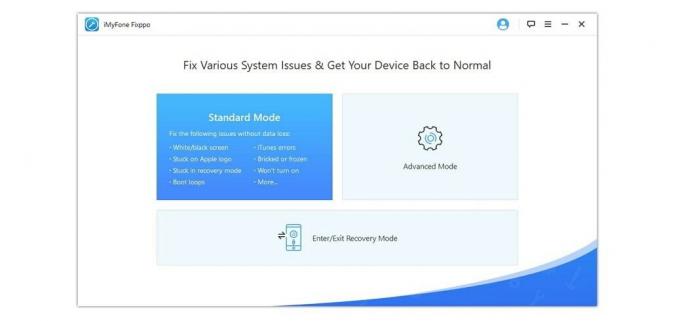
Om din enhet kan upptäckas kan du gå till nästa steg. Om inte, sätt enheten i DFU -läge eller återställningsläge genom att följa de enkla stegen som visas på skärmdumpen nedan.
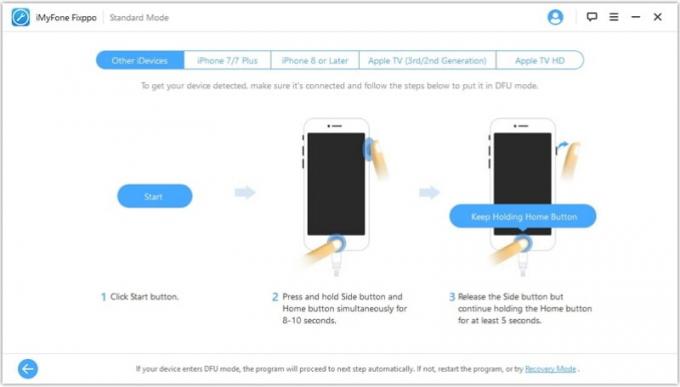
Steg 2: iMyFone Fixppo känner igen din enhet och visar dig all matchande firmware. Du behöver bara välja rätt version och klicka på Ladda ner knapp. Vänta tills firmware -nedladdningen är klar.

Steg 3: Efter att firmware har laddats ner, klicka på Start. Fixen pågår. Snart startar din iPhone om och kommer förbi Apples logotyp.
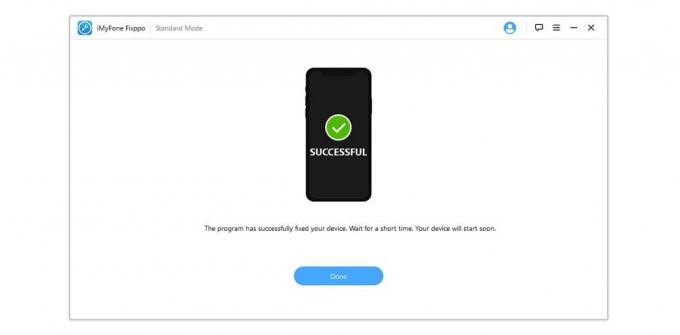
Åtgärda andra problem
För olika andra problem, företagets användarhandbok beskriver vad du ska göra - och erbjuder detaljerade steg att vidta om problem uppstår på grund av din enhets underliggande problem, eller på grund av hur programmet interagerar med din specifika enhetsmodell eller programvaruversion. Observera att Avancerat läge, för mer allvarliga iPhone -problem, raderar dina data.
Oavsett om du ser en iPhone -skärm fast i Apple -loggen, fastnat i återställningsläge eller på en vit eller svart "dödsskärm" iMyFone Fixppo iOS System Recovery kan hjälpa. I själva verket kräver det professionella iOS-, iPadOS- och tvOS -reparationsverktyget inga tekniska färdigheter att använda och fungerar på samma sätt på dina olika Apple -enheter. Ge det ett försök.
Ladda ner iMyFone Fixppo
Pris: Gratis nedladdning med Enter/Exit Recovery Mode -funktion och premiumalternativ för alla funktioner
Ladda ner från:iMyFone



